VORONをはじめとするKlipper機調整の味方! Klippain Shake&tune を使ってみよう
Klipper機、特にCoreXY機では3Dプリンターの調整で印刷品質が大きく変化します。Input Shaper等共振への影響もあることから、ベルトをはじめとした機械側の調整が視覚化出来ると便利ですよね。今回はこの機械側、特にベルト調整に威力を発揮するKlippain Shaketuneというツールのご紹介です。
Klippainって?
まず今回のツールの元であるKlippainについてです。私もTwitterでお世話になっているYuTR0Nさんから教えてもらったのですが、KlippainはKlipper機におけるモジュラー式の設定構成で、色々な構成の3Dプリンターやボード等で使用が可能です。それぞれの機能を選択してベッドメッシュやマクロセット、カスタムのキャリブレーションなどが統合された一連のセットになります。詳細はこちらのGitHubからどうぞ!
ただ、このKlippainを一気に導入する場合には構成の設定、つなぎ直しや各種cfgの変更等、それなりに手順が必要になります。プリンターによっては導入が難しかったり、後々トラブルが生じる可能性もあるので十分注意が必要になると思います。そこで、インプットシェーパーなどの調整部分のみをこのシステムから独立させたものがKlippain Shaketuneです。個人的には、そのうちこのKlippain本体も試してみたい気はしますね・・・。
Klippain Shaketuneは調整部分のみを取り出したプラグイン
ということでこのKlippain Shake&tune。詳細は下記GitHubをぜひご覧下さい。当然英語にはなりますが、概要やマニュアルがあります。先に記載した通り、このツールは主にInput Shaperの調整部分を抜きだしたプラグインになりますので、現在のKlipper構成は一切変更しません。
このKlippain Shaketuneでできることは非常に多いです。以下、下のページの説明書からの切り抜きになります。
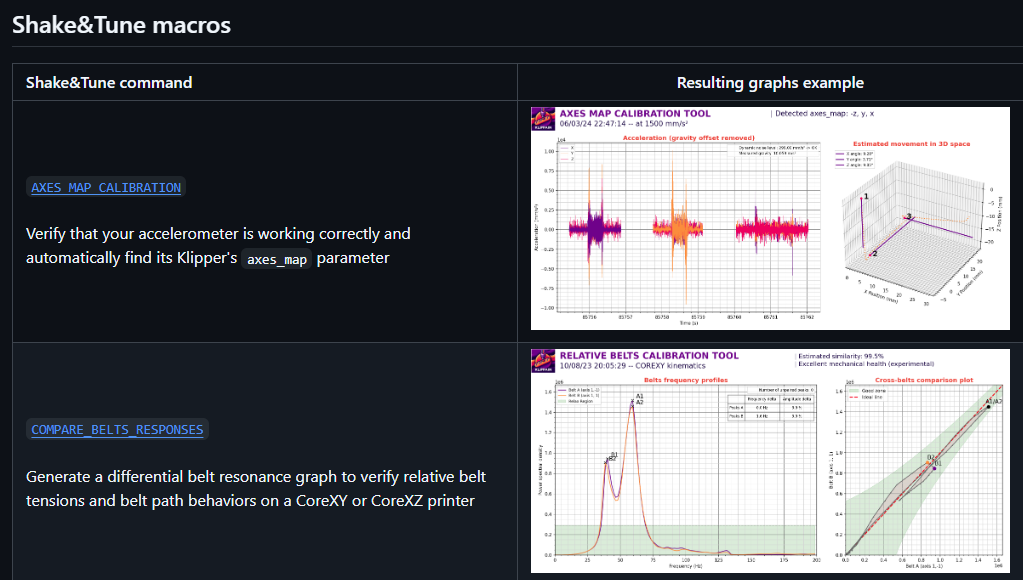
まずはこれ。ADXL345など加速度計がきちんと動作しているかを確認するためのAXES MAP CALIBRATION。測定する加速度計がいい加減だったらそもそも調整が出来ないですからね・・・。そして下段がCOMPARE BELT RESPONSES。A/Bベルトの張力差を共振で測定するものです。これが個人的にはとてもうれしい。音で判断するの、難しくないですか??これだと視覚的に見ることができるのでとてもうれしい!
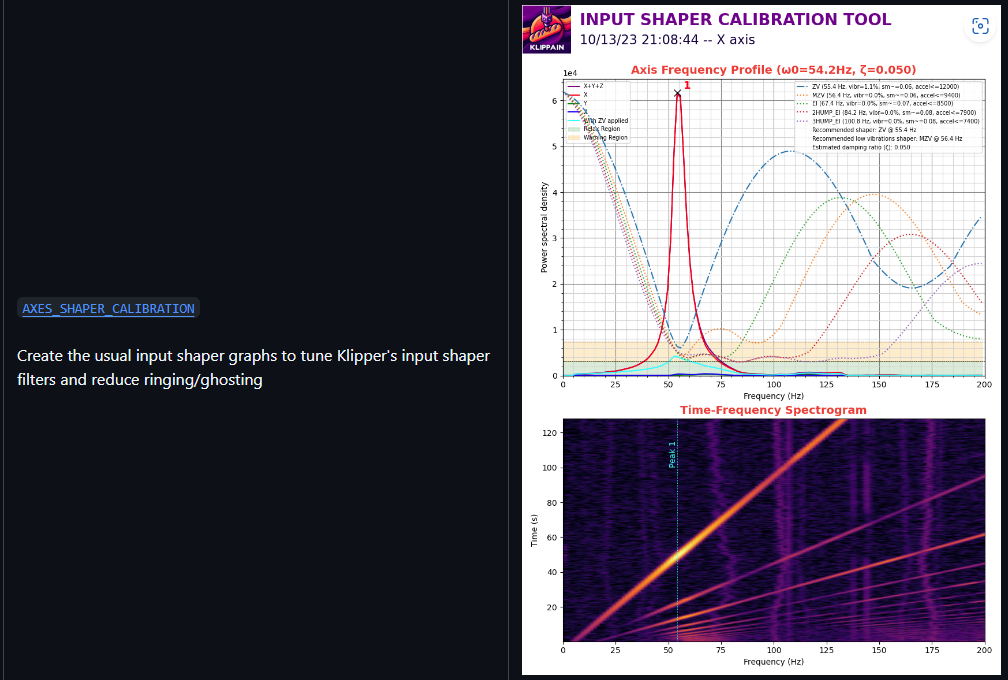
次はおなじみInput Shaper。測定とグラフ描きまでちゃんとやってくれます。
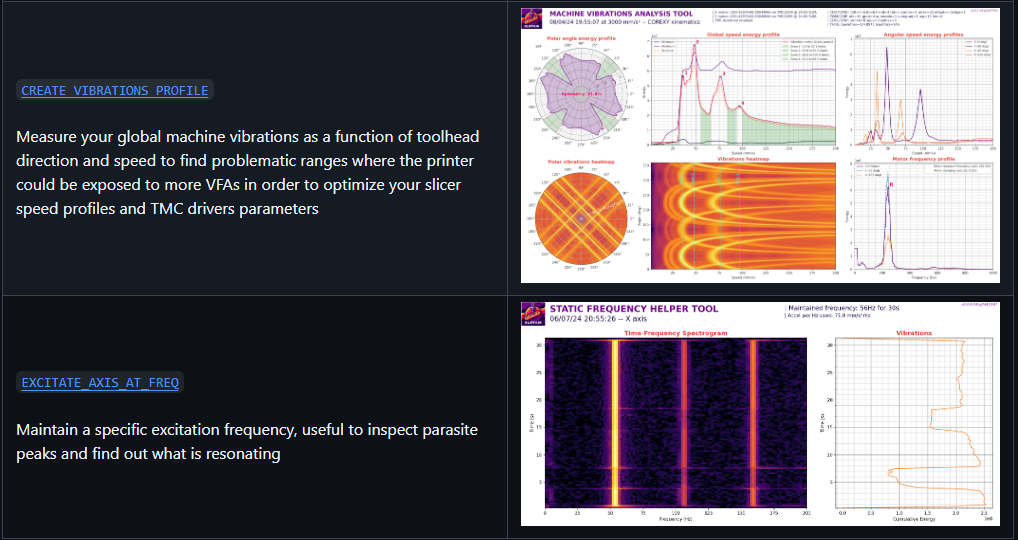
そして私は使っていないのですが、共振プロファイルの作成と共振のピークや周波数の診断ツール。共振のプロファイルがわかると共振しやすい速度を避けて印刷したり、共振が機械由来であった場合に対策が取りやすくなります。
というわけでめちゃ多機能なこのプラグイン。使用可能なプリンターもおそらく非常に多いと思われます。とはいえ何かあっても私は責任は取れないので、くれぐれも導入と仕様は自己責任でお願いいたします。
ということでまずは導入から。導入はSSH経由で行います。Puttyなどで接続してインストールしましょう。linuxですので、wgetでインストールされます。上のページにあるこのコードをコピペするとPythonで色々入っていくのが見えると思います。インストールはこれで終了。
wget -O - https://raw.githubusercontent.com/Frix-x/klippain-shaketune/main/install.sh | bash以前はcfgなどの設定が必要だったのですが、今のバージョンはより簡略化されて、Printer.cfgに下記設定を追記してsave&restartすればOKです。私は最下部に追記しました。SAVE CONFIGの上ですね。
[shaketune]
# result_folder: ~/printer_data/config/ShakeTune_results
# The folder where the results will be stored. It will be created if it doesn't exist.
# number_of_results_to_keep: 3
# The number of results to keep in the result_folder. The oldest results will
# be automatically deleted after each runs.
# keep_raw_csv: False
# If True, the raw CSV files will be kept in the result_folder alongside the
# PNG graphs. If False, they will be deleted and only the graphs will be kept.
# show_macros_in_webui: True
# Mainsail and Fluidd doesn't create buttons for "system" macros that are not in the
# printer.cfg file. If you want to see the macros in the webui, set this to True.
# timeout: 300
# The maximum time in seconds to let Shake&Tune process the CSV files and generate the graphs.このコードも本家にあるものそのままで良いのですが、デフォルトでは結果は3つまで保存、もともとのCSVファイルは破棄して保存しない、webUIでのマクロを表示する、プロセスが完了するまでのタイムアウトは300になっています。必要に応じて数を増やしたりTrue、Falseを切り替えたりしてください。pi側の性能によってはタイムアウトをもう少し長く取った方がいいと思います。(作っている途中にエラーになってしまうため)私は500秒にしています。
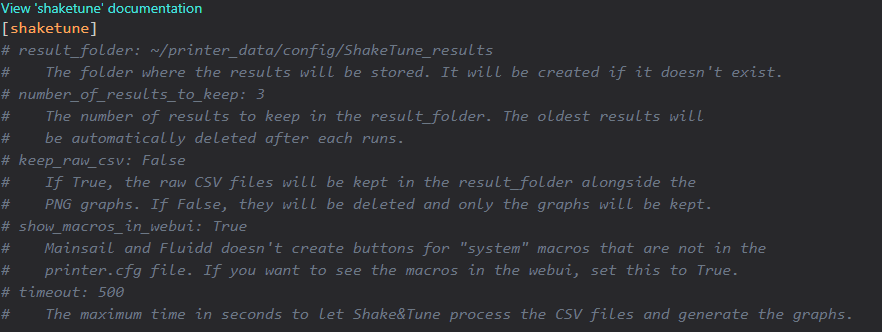
マクロは自動で追加される
上のshow macros in webUIがTrueになっていればマクロにKlippain Shaketuneのものが追記されます。詳細を変更して実行できるので、必要があれば値を変更してください。Input Shaperなどは2枚目のこの部分でAxisを指定することで片方のみ実行することも出来ます。
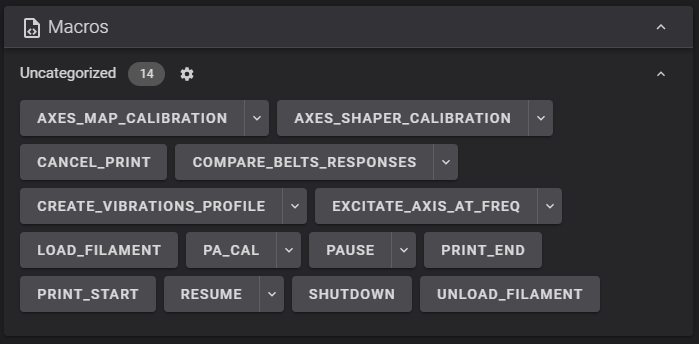
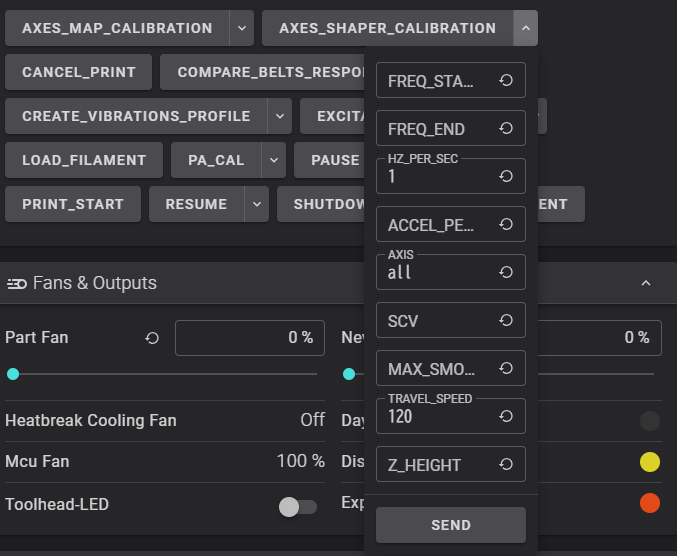
結果が出たらフォルダに自動的に保存されます。必要があればKlipperリスタートの指示が出ると思います。
加速度計については過去記事を参照ください
勿論これらを実行するベースとして加速度計が必要です。上記マクロを実行する前には加速度計を取り付けて設定をしておいてください。加速度計については当ブログ記事を是非どうぞ。
下記記事ではInput Shaperの仕組みや基礎的なお話等もありますので参考にしてもらえると非常にうれしいです。下の方のグラフを描画するあたりの手順が今回のツールではより強力になって自動化されていると思っていただければOKだと思います。
ベルトの状態評価
では、実際を見てみましょう。ベルトの状態評価、COMPARE BELT RESPONSESです。実行するとベルトが振動しながら計測が始まります。途中で音色が変わったりして面白いです。測定が終わるとグラフが出来上がります。出来上がったグラフはフォルダの中に保存されています。自動的に出来上がったShaketuneのresultフォルダにベルトフォルダがあり、そこに保存されます。
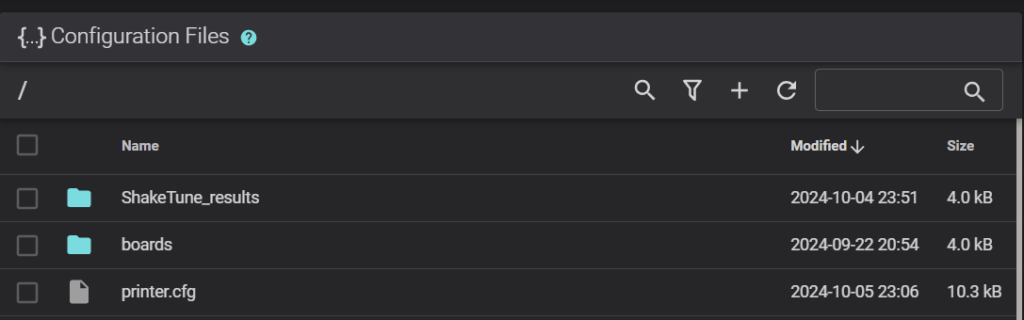
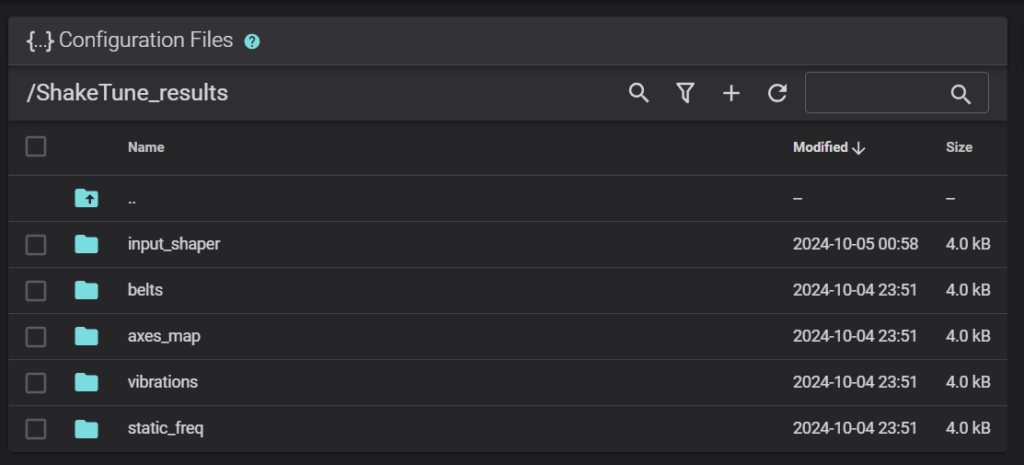
ちなみに私の結果がこちら。正直あまりよくありません(笑)私のプリンターは色々つけたりエクストルーダーを交換したりしていて、ツールヘッドの重量がやや重く、また重心が高くなっています。調整はこの辺で妥協です。ただ、このベルトキャリブレーションではAB両ベルトの波形そのものは似通っていて問題なしと評価されました。(類似性97.3%、メカニカルヘルスはexcellent)共振には置き場所などの影響も多く、硬い床での共振を拾ったりしている可能性もあるかも。
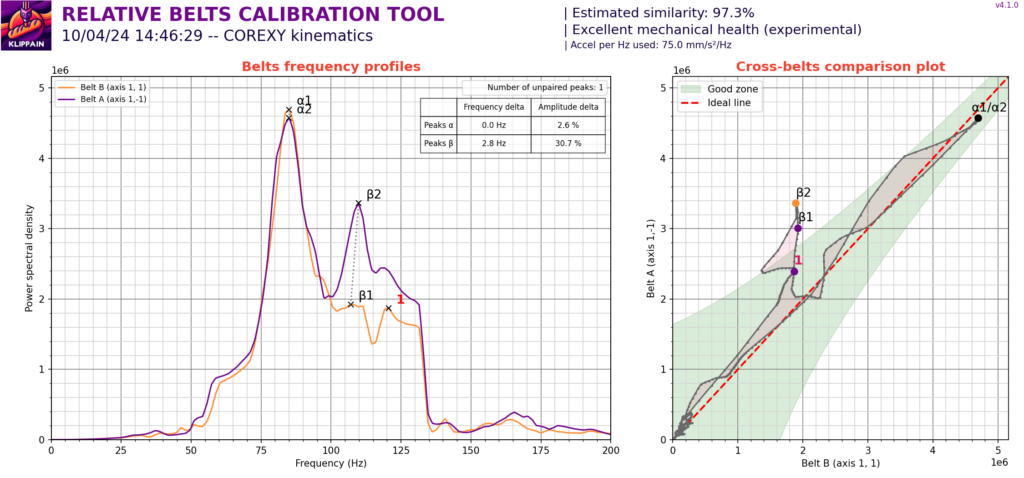
Input Shaper も結果はイマイチ 困っていないのでヨシ
さて、ベルトの調整がある程度終わったらInput Shaperで共振の補正を行いましょう。基本的には上記のマクロを実行すればOKです。設定が問題なければ結果も出してグラフも書いて保存してくれます。滅茶苦茶便利です。
私は一回これでエラーが生じてしまいました。これはおそらく上で記載した、追加したPrinter.cfgのタイムアウト設定だと思っています。長くすることでエラーがなくなりました。出た結果は保存しておき、Printer.cfgの末尾に記載しましょう。ということで当方の結果がこちらになります。こちらもかなり微妙。
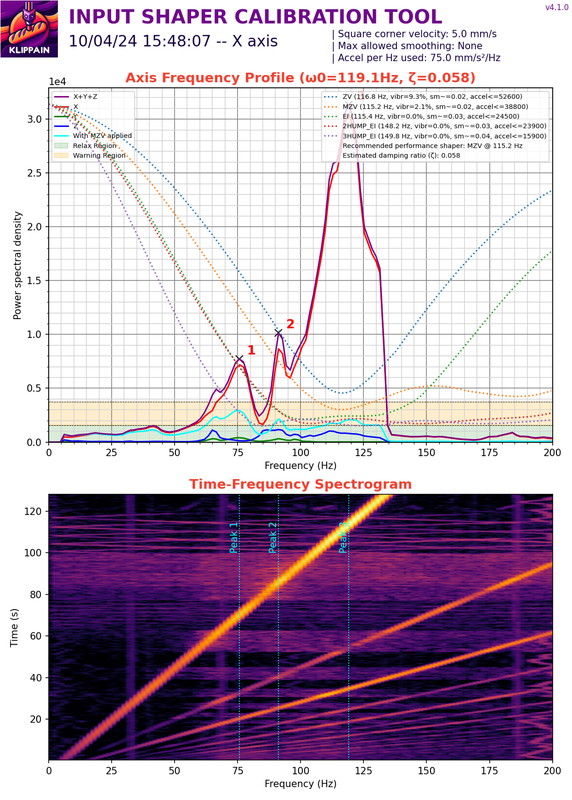
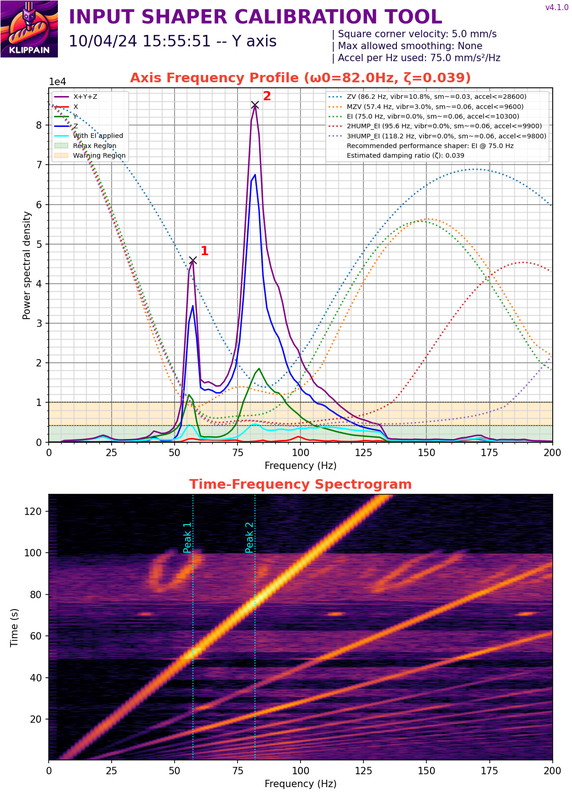
筐体の問題や、設置場所の問題もあるとは思いますが、Klippainのドキュメントにあるようなきれいな図ではありません(笑)。個人的にはやはりエクストルーダー回りのところかなぁ、と思っています。
特にYはキャリッジで微妙な遊びがあるのが原因だと思うのですが、高いピークが2つ発生しておりそのせいでShaperはEIになっています。頑張ってものすごく調整してもいいのですが、個人的にはそこまでしなくてもいいかなと考えます。調整が目的ではないのである程度の品質が担保されてキレイに印刷出来れば良いですよね。もちろん考え方はそれぞれなので時間をかけて徹底的に共振つぶしをするのも楽しみ方だと思います。
共振、結構ちょっとしたことで変わるんですよ。置き場所やその材質はもちろんですが、筐体の上に重りを載せるだけでも変わります。
とはいえ、ここまでのベルト調整とInput Shaperの調整、あとは以前お伝えしたようなPressure Advance (Linear advance)の調整をすることで印刷品質は安定します。Pressure Advanceについては以下もぜひどうぞ。これはAnkermakeの話ですが、調整で角がキレイになります。最近はElisさんのものがお勧めです。
というわけで結果ですが、そんなにグラフが良くなくても、現在このくらいのVORON Cubeが普通に印刷できます。これで実用上困ることはまずないと思うので、調整はこの程度でも十分じゃないかなぁ・・・。時間も限られていますからね。私はリソースはモデリングなど別なことに使いたいと思います。





調整用ツールとしてうってつけ 安定動作を目指しましょう
今回は試していませんが、共振プロファイルを見ることで、共振しやすい速度を可視化(以前のバージョンでは、我が家だと100mm/sくらいが避けた方がいい領域でした)出来るので、下手に遅くするくらいならちょっと速い方がキレイ、ということが発見出来たりもします。速くて上手ければ最高ですよね。
特にベルト調整が可視化出来る機能は私は本当に重宝していて、これからもこのツールのお世話になろうと決めています。ベルトについては本体の安定動作に間違いなく寄与しますのでこの部分だけでも本当に素晴らしいですしKlippainそのものもそのうち使ってみたい!と思わせるツールでした。導入は自己責任ではありますが、ハードルは高くないのでSDカードのバックアップのみしておいて、ぜひやってみてくださいね。
今回も最後までお読みいただきありがとうございました!


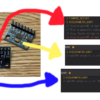












ディスカッション
コメント一覧
まだ、コメントがありません